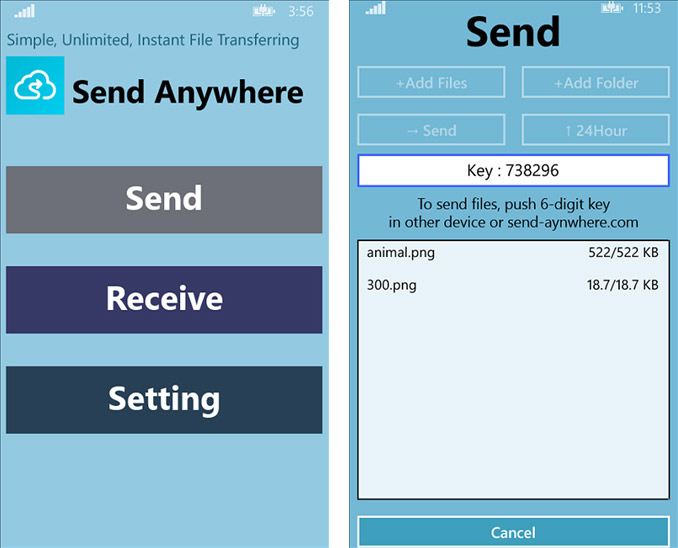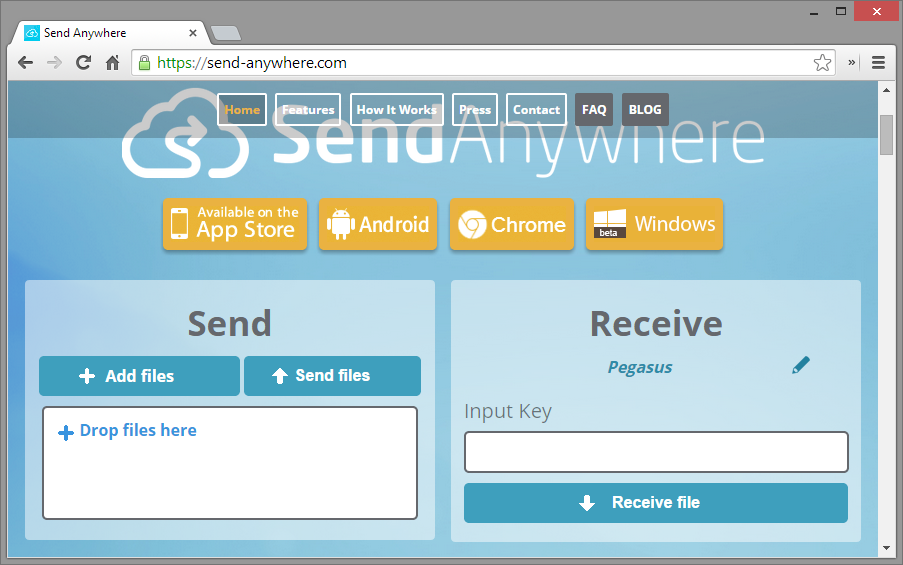Вам нужно быстро отправить файл между Windows Phone и компьютером, Android или iOS? Вам не нужно использовать Bluetooth или подключать свой телефон с помощью кабеля к компьютеру. Вы можете использовать приложение, которое позволяет осуществлять беспроводную передачу файлов между всеми устройствами.
Инструмент с именем поможет нам Отправить в любом месте, то есть приложение для приема и отправки файлов между различными устройствами. Мы уже показывали, как отправлять и получать файлы через Send Anywhere на Android, но на этот раз мы позаботимся о Windows Phone, потому что приложение только что дебютировало на телефонах с системой Microsoft.
Как работает Send Anywhere?
Send Anywhere передает файлы через интернет-соединение 3G / 4G / LTE или Wi-Fi. Для передаваемого файла генерируется уникальный номер, который после ввода второго устройства вызывает соединение и передачу данных.
Файлы могут быть отправлены и получены между Windows Phone и Androide, iOS, Windows, Linux или OS X (в случае компьютеров весь сервис сводится к вводу соответствующей страницы в веб-браузере).
Отправить в любом месте на Windows Phone
Отправить Anywhere на черепичной системе не позволяет интерфейсу быть неустойчивым — можно видеть, что он еще не полностью отполирован, но, к счастью, приложение само по себе является правильным, и передача работает плавно.
После запуска будут отображены две опции — Отправить (Отправить файлы) и Получить (Получить файлы). Начнем с отправки файлов с Windows Phone на другие устройства.
Перейдите к опции «Отправить», а затем нам нужно добавить данные для отправки в список. Выберите «+ Добавить файлы» или «+ Добавить папки», чтобы добавить в список файлы или целые каталоги. Мы можем добавлять фотографии из галереи, файлы из OneDrive, песни из музыкальной библиотеки и т. Д.
После добавления в центре экрана будет отображаться 6-значное число. Этот номер должен быть указан на втором устройстве в приложении «Отправить Anywhere» или, в случае компьютеров, на веб-сайте Send-Anywhere.com.
После ввода номера начнется передача файлов с нашего Windows Phone на второе устройство.
В свою очередь, чтобы получить файл с другого устройства Windows Phone, выполните следующие шаги на другом смартфоне или планшете, чтобы создать код отправки. Если мы хотим отправить файлы на Windows Phone с компьютера, мы также можем сделать это с помощью веб-сайта Send-Anywhere.com, где мы укажем файлы и сгенерируем код.
Имея 6-значный код, перейдите в раздел «Получить» на Windows Phone и введите номер в верхнем левом углу. Подтвердите выбор кнопкой Receive.
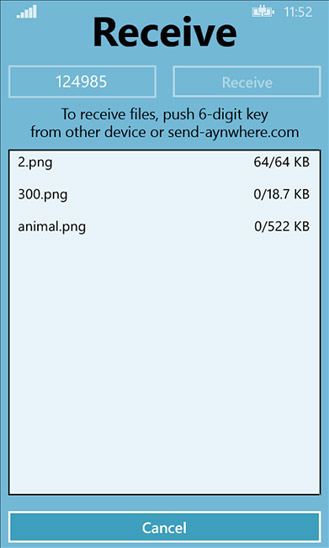
В поле ниже будут показаны файлы, найденные с указанным номером, а затем загруженные в память нашего телефона. Быстро, легко и приятно.